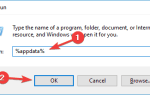Windows 10 to bezpieczny system operacyjny dzięki wbudowanym funkcjom, które mogą pomóc w wykryciu i usunięciu złośliwego oprogramowania. Ponadto przeglądarki, których używasz, są również fabrycznie wyposażone w pewne ustawienia zabezpieczeń, które służą zabezpieczeniu Twojej aktywności w sieci.
Gdy otrzymasz alert bezpieczeństwa, taki jak „Ta strona internetowa nie dostarcza informacji o tożsamości”, Musisz podjąć najlepsze decyzje, aby wszystko było bezpieczne.
„Ta strona nie dostarcza informacji o tożsamości” oznacza ostrzeżenie dotyczące bezpieczeństwa zwykle wyświetlane w przeglądarce Mozilla Firefox. Alert jest wyświetlany w postaci żółtego wykrzyknika umieszczonego w pobliżu paska adresu. Jeśli wybierzesz tę opcję, otrzymasz wiadomość, o której mowa powyżej, która próbuje poinformować Cię o jednej rzeczy: strona internetowa, do której próbujesz uzyskać dostęp, nie jest w pełni zabezpieczona.
Krótko mówiąc, nawet jeśli istnieje ważny certyfikat SSL, niektóre pliki i dane ze strony internetowej nadal nie są odpowiednio chronione. W rzeczywistości witryna nadal zawiera zasoby HTTP — zwykle dotyczy to obrazów lub filmów kierujących na ten sam adres HTTP, nawet jeśli sama witryna otrzymała certyfikat SSL.
Dlatego ten alert nie powinien cię przestraszyć. Ma tylko na celu poinformowanie, że strona internetowa nadal ma zasoby HTTP. Jeśli więc nie zostaniesz poproszony o podanie szczegółów uwierzytelnienia, możesz bezpiecznie wznowić proces nawigacji. W każdym razie możesz spróbować usunąć alert, korzystając z poniższych rozwiązań.
Jak naprawić alert „Ta witryna nie dostarcza informacji o tożsamości”
Jeśli jesteś właścicielem rzeczywistej strony internetowej:
- Rozwiązanie 1 — Kup certyfikat EV SSL.
- Rozwiązanie 2 — Ręcznie przekieruj zasoby HTTP.
Jeśli nie jesteś właścicielem strony:
- Rozwiązanie 1 — Dodaj witrynę do „listy zaufanych”.
- Rozwiązanie 2 — Dostosuj ustawienia antywirusa.
- Rozwiązanie 3 — Wyłącz sprawdzanie protokołu SSL w przeglądarce Firefox.
Kup certyfikat EV SSL
Jeśli jesteś właścicielem strony internetowej, która powoduje wyświetlenie ostrzeżenia „ta witryna nie dostarcza informacji o tożsamości”, powinieneś rozważyć zakup i konfigurację certyfikatu EV SSL. Jest to rozszerzony certyfikat walidacyjny, który można dodać na stronach internetowych HTTPS. Jest to rozwiązanie biznesowe, a proces certyfikacji będzie bardziej złożony niż ten wymagany przy zwykłej operacji SSL.
Ta rozszerzona ochrona powinna jednak rozwiązać problemy związane z alertem dotyczącym informacji o tożsamości. Co więcej, ten certyfikat zapewni dodatkową ochronę dla wszystkich stron zawartych w Twojej witrynie.
Ręcznie przekieruj zasoby HTTP
Jak już wyjaśniono, przyczyną otrzymania tego alertu bezpieczeństwa są zasoby HTTP, które pozostają w witrynie. Tak więc rozwiązaniem jest ręczne naprawienie tych adresów URL za pomocą dedykowanych przekierowań. Po przekierowaniu każdego protokołu HTTP na powiązany adres HTTPS zobaczysz, jak problem tożsamości został rozwiązany. Oczywiście, w zależności od ilości zasobów HTTP, które pozostały na twojej stronie internetowej, ta operacja może chwilę potrwać.
Dodaj witrynę do „listy zaufanych”
Możesz dodać witrynę do listy zaufanych Mozilli. Może to rozwiązać problem bezpieczeństwa, jeśli przeglądarka widzi stronę jako niezaufane źródło. Oto jak możesz zakończyć ten proces w przeglądarce Firefox:
- Otwórz przeglądarkę Firefox.
- Kliknij trzy poziome linie znajdujące się w prawym górnym rogu i wyświetl listę menu.
- Kliknij Opcje.
- Iść do Bezpieczeństwo z lewej strony Ustawienia okno.
- Kliknij Wyjątki i wprowadź adresy URL, które chcesz uwzględnić na „zaufanej liście”.
- Zamknij przeglądarkę i uruchom ponownie.
Dostosuj ustawienia antywirusa
Ponieważ „ta witryna nie dostarcza informacji o tożsamości”, błąd jest związany z certyfikatem SSL, dlatego należy wyłączyć „skanowanie HTTPS” lub „ochronę HTTPS” w programach antywirusowych. Zobaczmy więc, jak to zrobić w przypadku najpopularniejszego oprogramowania antywirusowego używanego obecnie w systemie Windows 10.
BitDefender:
- Uzyskaj dostęp do ustawień BitDefender i znajdź kontrolę prywatności.
- Stamtąd przejdź do zakładki Antyphishing.
- Wystarczy ustawić Scan SLL na Off.
- Wskazówka: ustawienia te mogą różnić się w zależności od wersji BitDefender.
AVAST:
- Otwórz Ustawienia i wybierz Aktywną ochronę.
- Wybierz Osłona WWW i przejdź do Dostosuj.
- Po prostu odznacz opcję Nie można skanować HTTPS.
Kaspersky:
- Przejdź do menu Ustawienia.
- W Ustawieniach wybierz Rozszerz i przejdź do Ustawienia sieci.
- Zostaną wyświetlone ustawienia skanowania SSL.
- Wybierz ten, który umożliwia nawigację we wszystkich przeglądarkach.
Wyłącz sprawdzanie protokołu SSL w przeglądarce Firefox
- Uruchom Firefox na swoim komputerze.
- W pasku adresu wpisz about: confisol.
- Potwierdź komunikat ostrzegawczy na wypadek, gdybyś go otrzymał.
- Spróbuj znaleźć wpis security.ssl.enable_ocsp_stapling.
- Kliknij dwukrotnie i ustaw wartość false.
Wnioski
Powyższe kroki powinny pomóc w lepszym zrozumieniu alertu bezpieczeństwa „ta witryna nie dostarcza informacji o tożsamości” oraz sposobu jego naprawy, w zależności od konkretnej sytuacji.
Nie zapomnij dokładnie sprawdzić wprowadzonych zmian zabezpieczeń, ponieważ korzystanie z szyfrowanego połączenia przez cały czas jest więcej niż zalecane — to jedyny sposób ochrony danych i systemu Windows 10.